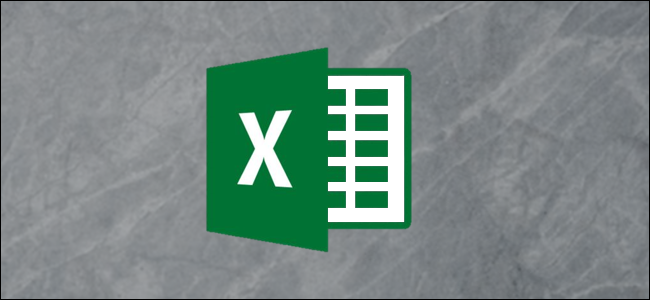
Podczas wprowadzania liczb do Excela zera wpoczątek numeru jest usuwany. Może to stanowić problem przy wprowadzaniu numerów telefonów i identyfikatorów. W tym artykule omówimy sposoby rozwiązania tego problemu i zachowania początkowych zer.
Zachowaj wiodącą zero podczas pisania
Jeśli chcesz się upewnić, że podczas wpisywania zachowane jest zero, wprowadź pojedynczy cudzysłów przed wpisaniem liczby.

To instruuje Excela, aby zapisał wartość jako tekst, a nie jako liczbę.
Po naciśnięciu „Enter” w celu potwierdzenia, w lewym górnym rogu komórki pojawi się zielony trójkąt. Excel sprawdza, czy masz zamiar to zrobić lub czy chcesz przekonwertować go na liczbę.
Kliknij ikonę diamentu, aby wyświetlić listę działań. Wybierz „Ignoruj błąd”, aby kontynuować i zapisać numer jako tekst.

Zielony trójkąt powinien następnie zniknąć.
Zastosuj formatowanie, aby zachować zero
Formatowanie tekstu podczas pisania jest szybkie i proste, ale jest jeszcze bardziej wydajne z wyprzedzeniem.
Wybierz zakres komórek, które chcesz sformatować jako tekst. Następnie kliknij kartę „Strona główna”, wybierz strzałkę listy w grupie Liczby i wybierz „Tekst”.

Wartości wprowadzone w tym sformatowanym zakresie będą teraz automatycznie zapisywane jako tekst, a początkowe zera zostaną zachowane.
Używanie niestandardowego formatowania do zachowania wartości numerycznej
Dwie poprzednie opcje są świetne i wystarczają na większość potrzeb. Ale co, jeśli potrzebujesz go jako liczby, ponieważ chcesz wykonać na nim obliczenia?
Na przykład może masz numer identyfikacyjny faktury, którą masz na liście. Te numery identyfikacyjne mają dokładnie pięć znaków dla zachowania spójności, np. 00055 i 03116.
Aby wykonać podstawowe obliczenia, takie jak dodawanie lub odejmowanie jednego w celu automatycznego zwiększenia numeru faktury, należy go zapisać jako liczbę w celu wykonania takiego obliczenia.
Wybierz zakres komórek, które chcesz sformatować. Kliknij wybrany zakres prawym przyciskiem myszy i kliknij „Formatuj komórki”.

Na karcie „Numer” wybierz „Niestandardowy” z listy kategorii i wpisz 00000 w polu Typ.

Wprowadzenie pięciu zer wymusza format liczb o stałej długości. Jeśli do komórki zostaną wprowadzone tylko trzy liczby, dwa dodatkowe zera zostaną automatycznie dodane na początku liczby.

Możesz bawić się z niestandardowym formatowaniem liczb, aby uzyskać dokładnie wymagany format.
Zdolność Excela do formatowania komórek to doskonałe narzędzie do zapewniania spójnego formatowania numerów telefonów, numerów kart kredytowych i identyfikatorów - zwłaszcza gdy dane są wprowadzane przez wiele osób.








